Come disattivare la modalità di volo in Win10
Di recente, la domanda su come spegnere la modalità di volo sotto il sistema di Windows 10 è diventata uno degli argomenti caldi. Molti utenti segnalano difficoltà nel funzionamento, soprattutto dopo gli aggiornamenti del sistema, l'interruttore della modalità di volo potrebbe diventare meno intuitivo. Questo articolo introdurrà in dettaglio diversi modi per disattivare la modalità di volo e combinarlo con il contenuto caldo dell'intera rete per quasi 10 giorni per aiutare gli utenti a risolvere rapidamente i problemi.
1. Perché la modalità di volo è attivata?

La funzione principale della modalità di volo è di disattivare la funzione di comunicazione wireless del dispositivo, che è adatto per scenari speciali come il volo. Ma a volte si accenderà automaticamente a causa di un tocco accidentale, errori di sistema o problemi del driver, con conseguente incapacità di connettersi ai dispositivi Wi-Fi o Bluetooth. Ecco i motivi comuni per il feedback degli utenti negli ultimi 10 giorni:
| motivo | Percentuale |
|---|---|
| Tocca la chiave di scelta rapida per errore | 35% |
| Eccezione dopo l'aggiornamento del sistema | 28% |
| Conflitto del conducente | 20% |
| Errori hardware | 17% |
2. Diversi modi per disattivare la modalità di volo
Ecco diversi modi comprovati per disattivare la modalità di volo per la maggior parte degli utenti di Windows 10:
Metodo 1: disattivare le impostazioni del sistema
1. Fai clic sull'angolo in basso a destra della barra delle applicazioniIcona di notifica(forma a bolle).
2. TrovaModalità aereoFai clic sul pulsante per chiudere.
3. Se il pulsante è grigio, si prega di inserireImpostazioni> Network e Internet> Modalità aereo, chiuso manualmente.
Metodo 2: utilizzare i tasti di scelta rapida
Alcuni notebook o tastiere forniscono scorciatoie per la modalità di volo, di solitoFN + F2/F12(I pulsanti specifici variano in base al marchio). Prova a premere la combinazione dei tasti per disattivare la modalità di volo.
Metodo 3: controlla l'adattatore di rete
1. Fare clic con il tasto destroMenu di inizio,scegliereGestore dispositivi.
2. EspandiAdattatore di rete, fare clic con il tasto destro sulla scheda di rete wireless e selezionareDisabilita il dispositivoe riaccuvialo.
3. Dopo aver riavviato il computer, controllare se ritorna alla normalità.
Metodo 4: aggiornamento o rollback il driver
1. InGestore dispositiviTrova la scheda di rete wireless nel clic destroAggiorna i driver.
2. Se il problema si verifica dopo l'ultimo aggiornamento, è possibile scegliereRollback il conducente.
3. Recenti problemi e soluzioni calde
Secondo i dati di tutta la rete per quasi 10 giorni, le seguenti domande e soluzioni relative alla modalità di volo:
| domanda | Soluzione |
|---|---|
| La modalità aereo si accende automaticamente | Verificare gli aggiornamenti del sistema o disabilitare i servizi correlati |
| Pulsante modalità aereo grigio | Ripristina le impostazioni di rete o eseguire strumenti di risoluzione dei problemi di rete |
| Wi-Fi non può ancora essere collegato dopo aver chiuso | Riavvia il router o ripristina il protocollo TCP/IP |
4. Riepilogo
Il problema della modalità di volo è più comune in Windows 10, ma di solito può essere risolto tramite impostazioni di sistema, chiavi di scelta rapida, gestione del driver e altri metodi. Se il problema persiste, si consiglia di contattare il supporto ufficiale di Microsoft o di verificare i guasti hardware. Spero che questo articolo ti aiuti a disattivare rapidamente la modalità di volo e ripristinare la connessione di rete!
Se hai altre domande, lascia un messaggio nell'area dei commenti e risponderemo per te!
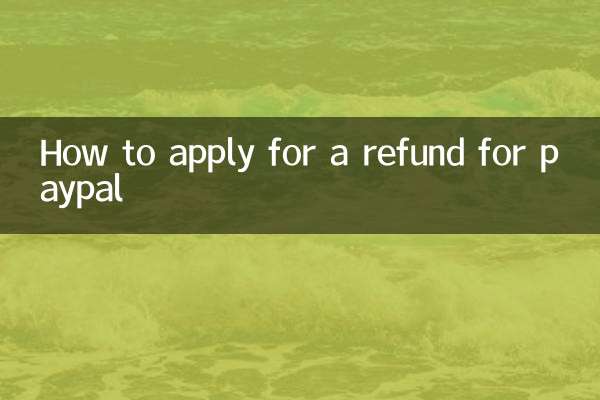
Controlla i dettagli

Controlla i dettagli